* Овај пост је део иПхоне ЛифеБилтен Тип дана. Пријави се. *
Апликација иПхоне Пхотос вам омогућава да исечете видео на иПхоне-у; али осим тога, апликација Фотографије није подешена за исецање видео записа или за даље уређивање видео записа. Постоји тона иПхоне апликација за уређивање видеа које можете бесплатно преузети у Апп Сторе-у. Неке од тих апликација за уређивање видеа ће укључивати све што би вам могло затребати за уређивање видео записа на иПхоне-у; али пошто је овај савет фокусиран једноставно на то како да изрежем видео записе на иПхоне-у, користићу апликацију дизајнирану посебно за исецање видео записа на иПхоне-у. Ево како да исечете видео на свом иПхоне-у.
Повезан: Како уредити видео у фотографијама
Како изрезати видео записе на иПхоне-у
1. За овај савет, изабрао сам апликацију Видео Цроп - Трим & Цроп Видео. Ову апликацију можете пронаћи тако што ћете отворити Апп Сторе и потражити Видео Цроп.
2. Када се Видео Цроп преузме, отворите апликацију. Одабрао сам ову апликацију јер је тако дивно једноставна за обрезивање видео записа.
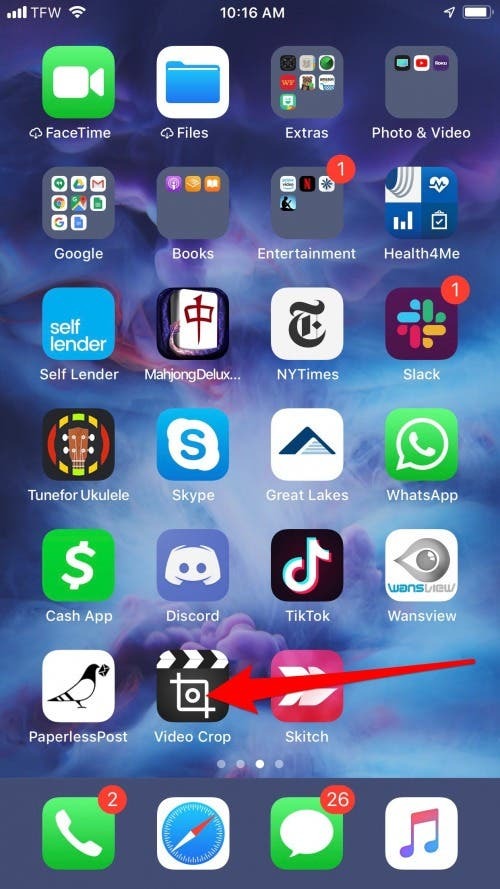
3. Када се отвори, дајте апликацији дозволу да приступи вашим фотографијама.
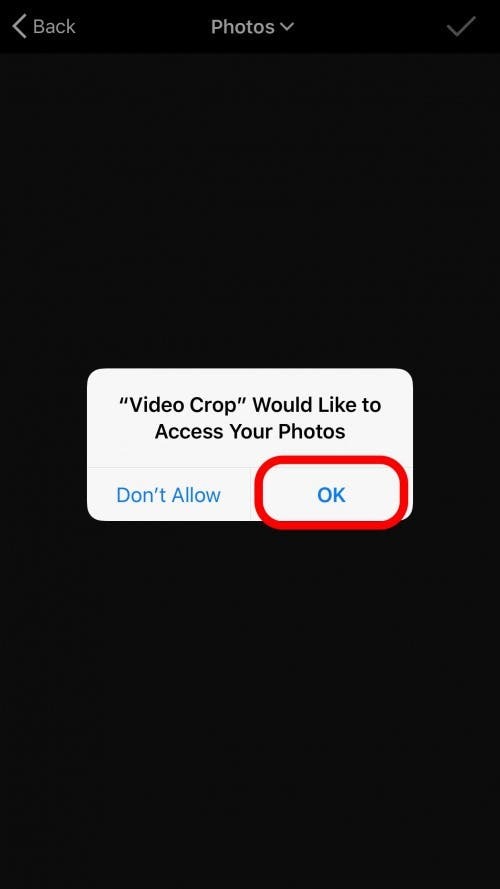
4. Видећете листу својих видео снимака, сортираних по датуму.
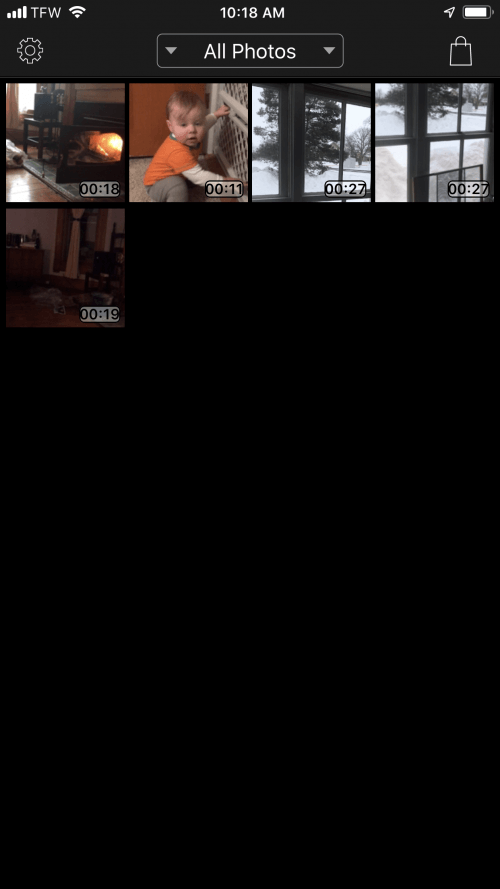
5. Изаберите видео који желите да исечете. Додирните Опсеци у доњем левом углу.
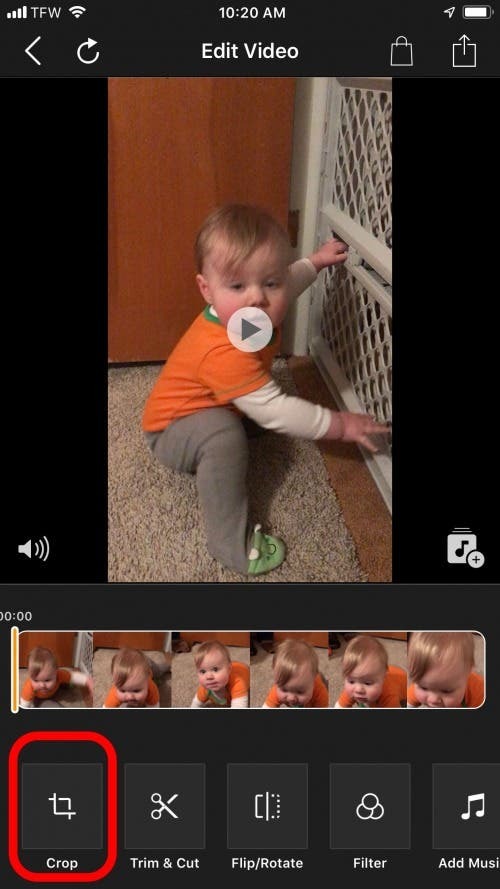
6. Мрежа ће бити постављена преко вашег видеа. Превуците ивице на којима желите да се видео исече или изаберите једну од опција за однос на дну екрана.
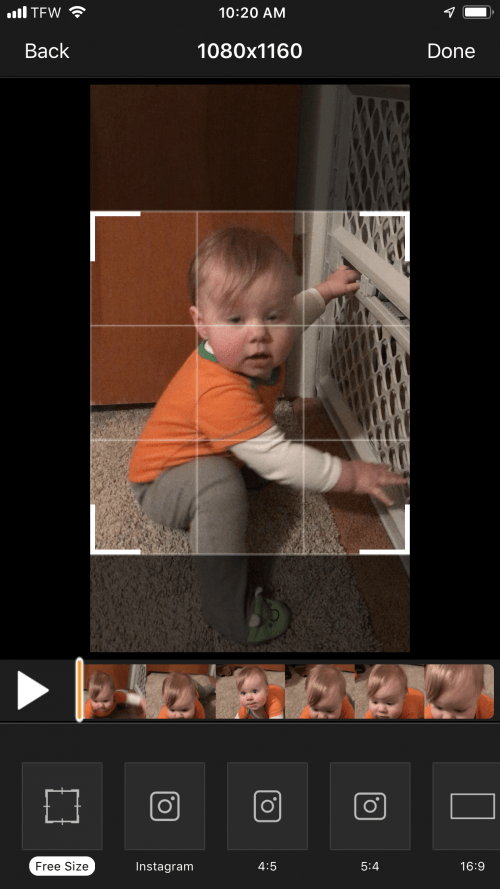
7. Када будете спремни да исечете видео, додирните икону за дељење у горњем десном углу.
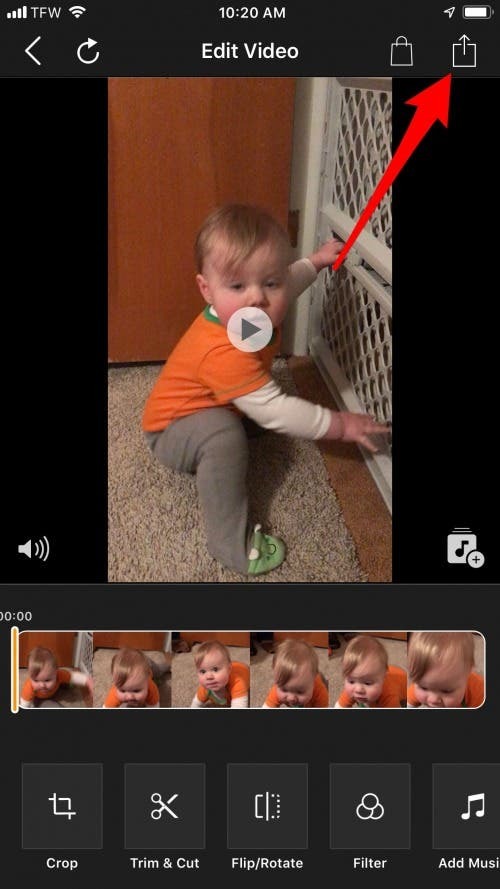
8. Када се изрезани видео преузме, додирните Сачувај да бисте сачували видео на иЦлоуд Дриве-у или у апликацији Фотографије. Додирните Још да бисте га поделили. Можете АирДроп свој исечени видео, поделити га са пријатељима путем порука, поште или друштвених медија.
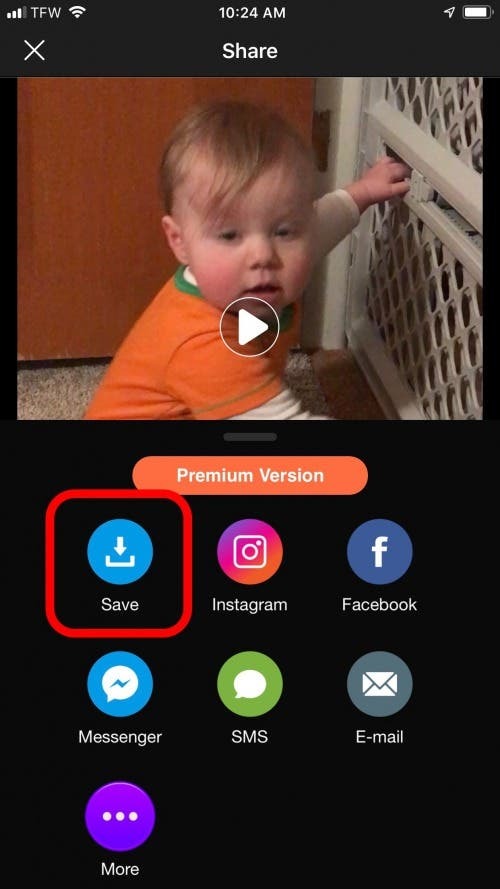
То је све о томе! За само исецање видео записа, апликација Видео Цроп је фантастично. Ако сте заинтересовани за апликације за уређивање видео записа са много више функција и опција, иПхоне Лифе Видео продуцент Рхеанне Таилор препоручује преузимање Сплице или Цамео.